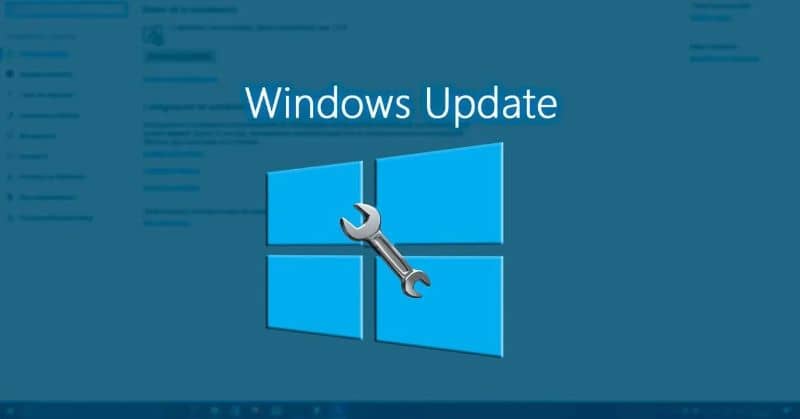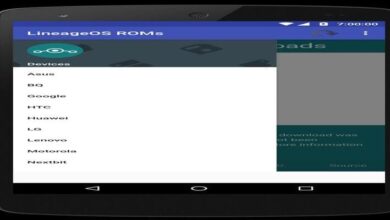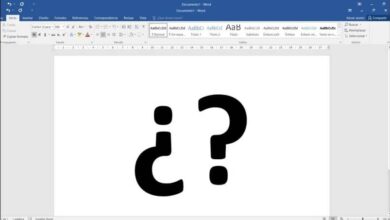Comment réparer facilement un affichage d’image déformé ou pixélisé
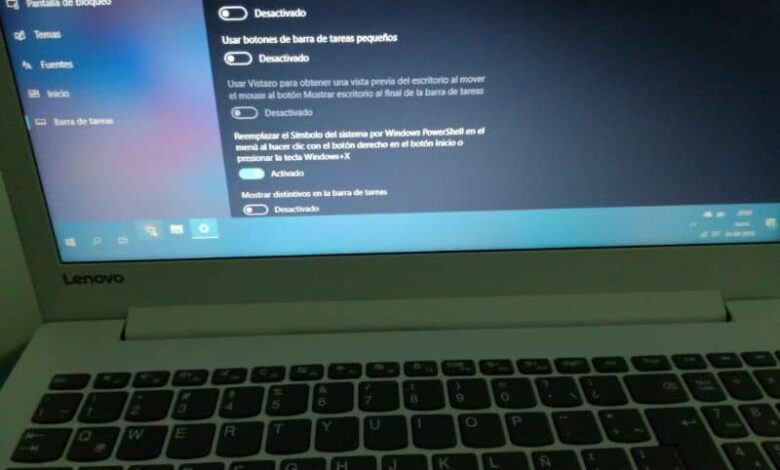
La technologie est l’un des outils les plus importants de notre quotidien, il est clair qu’au fil des années, nous en dépendons de plus en plus. Et il est clair qu’un PC est quelque chose dont nous aurons besoin plus d’une fois pour effectuer plusieurs tâches importantes. Mais certains outils ou même notre système d’exploitation peuvent devenir obsolètes.
Nous savons que tout n’est pas parfait, si vous lisez ceci, vous êtes sûrement l’une des personnes qui, après la mise à jour de Windows 10, vous avez remarqué une certaine distorsion sur l’écran de votre ordinateur qui vous empêche d’effectuer certaines tâches. Et si vous n’avez pas reçu la mise à jour, vous pouvez facilement forcer la mise à jour de Windows 10 .
Bien sûr, il va sans dire que l’écran est l’une des choses les plus essentielles dans un ordinateur, car c’est naturellement le principal que nous utilisons pour «communiquer» avec la machine, et nous devons l’avoir en bon état.
Ce système d’exploitation Windows 10 est relativement nouveau et certains correctifs et ajustements sont encore en cours. Ensuite, nous allons expliquer étape par étape comment résoudre facilement ce problème de différentes manières.
Est-il nécessaire de désinstaller les applications qui modifient votre ordinateur?
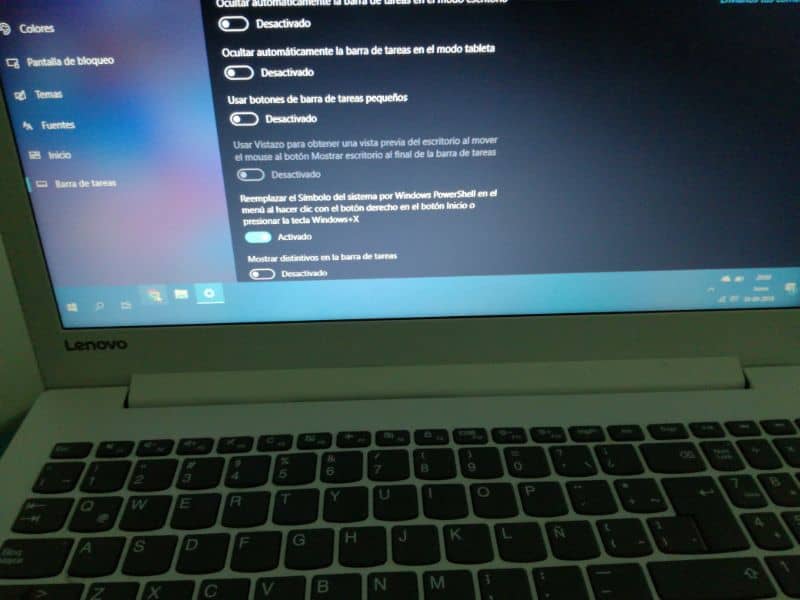
Oui, la première chose que nous allons vous recommander est de désinstaller les applications utilisées pour modifier le bureau. Il est possible que, pour plus de confort, nous utilisions des outils tels que la barre des tâches Traslicent qui sert à rendre la barre des tâches de notre ordinateur transparente.
Il existe des applications comme celles-ci qui peuvent nous faciliter la vie et nous permettre de personnaliser beaucoup de choses sur notre ordinateur, mais nous avons le regret de vous dire qu’elles peuvent aussi faire partie du problème. La chose la plus recommandée est donc de désinstaller des applications comme celles-ci.
Dans certains cas, certains ordinateurs peuvent avoir des applications de gestion des périphériques installées en usine , Display en est un exemple clair. Ces applications peuvent également provoquer cette panne de notre ordinateur, dans ce cas, il faut mettre à jour lesdits programmes ou les ramener à une version plus stable.
Comment vérifier que les pilotes de votre carte graphique sont à jour?
Cela ne nous fait-il pas penser presque immédiatement à la carte graphique lorsque nous voyons une panne visuelle sur notre ordinateur ? Il est recommandé de vérifier si la dernière version de l’appareil est également à jour.
La bonne nouvelle est qu’ils ont tous un logiciel intégré pour contrôler leurs options afin que vous puissiez le faire, suivi de cela, nous prévoyons que l’écran peut scintiller, c’est normal, la carte vidéo est réajustée et en quelques secondes elle revient à sa place.
Mais comment mettre à jour les pilotes de la carte graphique de mon PC? Si vous avez besoin de les mettre à jour, vous devez rechercher de nouveaux pilotes graphiques et avec Windows 10, vous pouvez les télécharger et les installer directement à partir de Windows Update.
Vous pouvez également utiliser manuellement les outils de mise à jour fournis par le fabricant de votre ordinateur. Certains fabricants incluent ces outils pour utiliser des pilotes informatiques . Vous pouvez essayer ces étapes pour ladite mise à jour.
Étape 1
Allez dans le menu Démarrer et accédez au moteur de recherche. Ensuite, vous pouvez utiliser un mot-clé, ou un terme de recherche, certains pouvant être le nom du fabricant de votre équipement. Par exemple: Dell ou HP. Aussi des termes ou des mots comme: «mise à jour» «maintenance» ou même le mot «contrôleur».
Étape 2
Ouvrez le pilote, puis installez toutes les mises à jour disponibles. Il ne faut pas oublier qu’une fois les pilotes installés, si cela est nécessaire, vous devez redémarrer votre ordinateur pour utiliser les nouveaux pilotes.
Étape 3
Enfin, vous pouvez configurer l’écran avec les boutons, ce qui est beaucoup plus simple. Si vous avez un PC de bureau, nous vous recommandons également de réinstaller leurs propres pilotes, c’est très simple, vous pouvez le faire en utilisant le CD fourni avec les instructions.
Une autre option est d’ aller sur le site Web du fabricant , vous devez consulter le modèle afin de pouvoir ensuite télécharger les programmes supplémentaires. C’est quelque chose d’impossible pour un appareil portable, car dans ce cas, cela dépend directement du GPU, dans ce cas, vous pouvez apprendre à modifier ou ajuster la résolution de l’écran dans Windows 10 .
Nous espérons que certaines de ces méthodes et étapes que nous vous montrons dans cet article vous ont été utiles et que vous avez pu résoudre ce problème avec votre écran sous Windows 10 .